A stúdióban lévő kompozíciók létrehozásának alapjai
A zenei szótár. Enciklopédia a zene
Külföldi zenei kifejezések az előadó számára
FL Studio Music Creation szoftver
Cubase Music Creation Program
A zene létrehozásának programja Reason
Nuendo Music Creation Program
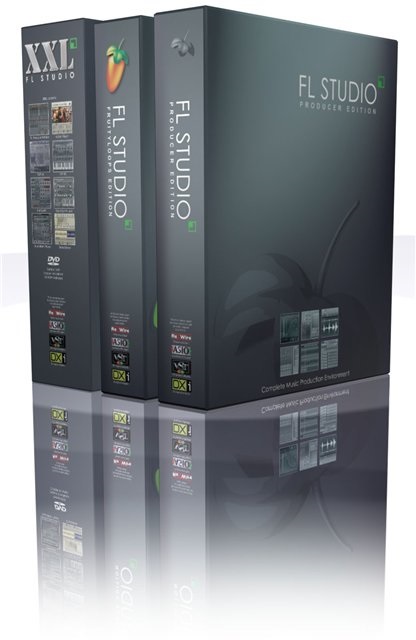
Szóval, hogyan zenét írsz egy normál otthoni számítógéphez?
Számos PC-felhasználó érdekli ezt a problémát. Ebben a részben megtanulhatod, hogyan kell zenét írni egy egyszerű, de ugyanakkor nagyon funkcionális FruityLoops programmal.
Ezek a leckék a FruityLoops 3.55-ös verziójára készültek. Elég öreg, de ennek ellenére a leckék továbbra is relevánsak és még mindig azért vannak, mert a FruityLoops kompozíciók létrehozásának alapjai nem változnak.
Az interfész ismerete. Dobrész létrehozása
Először is meg kell oldanunk a program felületét. A képernyő tetején látható valami ilyesmi:
A bal oldalon két szabályozó található (balra) # 8213; hangerő jobbra # 8213; Szurok).
Három gomb, amelyek kissé jobbra a hangerőszabályzók és a Pitch (van egy háromszög, egy négyzet és egy kör) # 8213; ez a Lejátszás, leállítás és felvétel.
A "140" szám a kompozíció tempóját (sebességét) jelzi (minél magasabb az érték, annál gyorsabb a szám lejátszása). A panel, amelyen 1-9-es számok találhatók # 8213; ezek a minták (később foglalkozunk velük). A többi gomb nem érdekli még bennünket (a következő leckékben foglalkozunk velük).
A FruityLoops kezelőfelület programjának alapos ismerete, a legegyszerűbb dolgok felé halad.
Keresse meg az OHihat 10-00 eszközt. Nyomja meg a bal oldali gombot, és ne engedje el, kissé jobbra húzza (megjelenik egy kis ablak, ahol 4 eszköz található). Amikor a kurzor túllépte ezt az ablakot, akkor engedje fel az egérgombot, és megjelenik az eszköz.
Van egy másik mód a "húzni" az eszközöket: jobb gombbal kattintson a szerszámra a Böngésző ablakban (ebben az esetben OHihat 10-00), és válassza ki az "Új csatorna megnyitása" elemet a menüből. Tehát áthelyeztük az eszközt a fő ablakra.
Most keresse meg a Handclap10 eszközt (ugyanabban a mappában található), és húzza azt a főablakba, ahogy ez először történt.
Most minden lényeges, hogy egy ütős ütős hangszereket írjon.
Rendelje be a négyzeteket a képen látható módon, és szerezd meg a dobok legegyszerűbb részét. Négyzet beillesztéséhez nyomja meg a bal egérgombot azon a helyen, ahol ezt a hangot szeretné hallani.
Ahhoz, hogy hallja, amit rajzolt, meg kell nyomnia a Lejátszás gombot (egyébként a FruityLoops a mintában minden ciklikusan lejátszódik, azaz megállás nélkül). Most kipróbálhat és létrehozhat valami újat.
A FruityLoops programban számos olyan funkció van, amelyek kényelmesebbé és gyorsabbá teszik a munkát. Most adok néhány olyan funkciót, amelyek hasznosak lehetnek számunkra ebben és az azt követő órákban.
# 9642; Amint láthatja, a főablak minden egyes műszer számára 16 üres négyzetet tartalmaz, pl. Hazánkban a dobok nem lehetnek hosszabbak, mint ezek a 16 négyzetek. A főablak hosszabb megnyitásához menjen az Opciók menübe, és válassza ki a Dal beállítások részt. Itt módosíthatja a hosszt (személyesen, általában 32 hosszú időt használok).
# 9642; A második kényelmes dolog # 8213; ez a négyzetek elrendezése. Az egyes négyzeteket egérrel külön helyezzük el, de könnyebbé tehető. A jobb gombbal kattintson a főablakban lévő eszközre, majd válassza a Minden lépés négyszöget (ez például Kick).
Basszus és dallam létrehozása. Effektek, szűrők és zongora tekercsek
Szóval már sok dobunk van, és most már basszusokra van szükségünk (ez minden olyan dalban van szükségünk, hidd el).
A böngészőben (böngésző) nyissa meg az Instruments mappát, és ott megtalálja az Andrew mappát, és válassza ki a legegyszerűbb mélyfűrész tesztet. A készülék négyzetét ugyanúgy rendezze el, mint az OHihat 10-00 eszközt. Most már megvan a dal kezdete. De a basszus a dobosokkal # 8213; ez nem olyan nehéz, ezért folytassuk a bonyolultabb dolgokat.
Most kezdjük el a dallamot, de kezdettől fogva meg kell találnunk a megfelelő eszközt. Azonnal meg fogom mondani: kész eszközökből nagyon kevesen vannak azok, amelyek jól hangzanak, ezért változtatjuk meg a kész eszköz különböző szűrőkkel. Erről van szó, és ebben a leckében lesz szó.
Először nyisson meg egy új fájlt, ahol nincs a dobkészlete. A böngészőben keresse meg a csatornaállomások mappáját (ez a tetején található), ott megnyitjuk a 3x Osc mappát, és kiválaszthatjuk a TranceLead eszközt.
# 9642; Gombok (balra vannak, ha megnyomja őket, hangot fog hallani)
# 9642; A négyzetek elrendezésének főablakát (vagyis maga írja a dallamot)
# 9642; Szűrőablak (térfogat, vágás, rezonancia, szög, egyensúly)
Megmondom egy kicsit a főablakról, ahol jegyzeteket rendezünk. A jegyzeteket (négyzeteket) a bal egérgombbal helyezzük el, és töröljük a jobb oldalt. A jegyzet rövidebb vagy hosszabb megadásához vigye a kurzort a doboz jobb szélére, amíg a jobb és bal oldali nyíl ikon meg nem jelenik, majd nyomja meg a bal egérgombot, és húzza mindkét oldalra. De ahogy láthatja, a jegyzeteket nem lehet nagyon rövidre tenni, mert van egy Snap gomb, amely a képernyő tetején található (lásd az első oldalon lévő képet). Alapértelmezés szerint van Auto. Módosítsa ezt az értéket egy másikra, és piszkálja a jegyzeteket, változtassa meg a hosszukat. Nos, az ablak többi funkciójával önnek kell kitalálnia.
A FruityLoops programban 16 csatorna található, melyek mindegyikéhez különböző hatások adhatók. Azt javaslom a szintetizátoroknak, hogy küldjék el a 16. csatornát. Ehhez kattintson a bal gombbal a TranceLead eszközön a főablakban és a jobb felső sarokban lévő kis ablakban, változtassa meg az 1-től 16-ig terjedő számot. Most nyomja meg az FX gombot (a legfelső oldalon jobbra):
Itt is válaszd a 16. FX csatornát. Az effekt betöltéséhez meg kell nyomnia a bal oldali gombot a nyíllal lefelé, és válassza a menü Válassza ki a részt. Most már látsz különböző hatásokat, mielőtt bármelyik bal oldali gombot megnyomnád, és új ablak jelenik meg a hatás beállításához. Kísérletezhet különböző hatásokkal, és testreszabhatja őket a kívánt módon.
Így hangolódik a szintetizátor hangja. Ezenkívül szeretnék tanácsot adni Paul White ("Paul White") "Kreatív hangfelvétel" című könyvének, a hatásokról írták.
Ismeretek a mintákkal és a lejátszási listával. Nyomon követni
Most már sokat tanultunk: hogyan válasszuk ki az eszközöket, hozzáadhatjuk az effekteket, már tettünk egy dobot és egy dallamot. De hogyan lehet teljes kompozíciót készíteni. Ebben a leckében beszélünk a mintákról és a játéklistákról.
Kezdjük a mintákkal. minta # 8213; Ez a fő ablak, ahol dallamokat, dobokat stb. Rajzolunk. De valószínűleg észrevette, hogy nincs elegendő hely ebben az ablakban, hogy felhívja az összes szükséges négyzetet, és egy ablakban nem készíthet teljes kompozíciót. Ehhez vannak olyan minták, amelyek a 999-es programban vannak! Átkapcsolhatja a mintákat a bal egérgombbal (a csúcson).
Most már tudjuk, hogy milyen minták vannak. Adok némi tanácsot, hogy magam használom. Minden egyes mintán különféle különböző eszközöket készítek.
Például az első mintán egy dallamot írok, a második basszusra, a harmadik dobokra stb. Nos, amikor, mindent megtettél, csak az összes kompozíció csökkentése. Ehhez szükségünk van a lejátszási listára.
Az ablak bal oldalán vannak a minták (alá vannak írva, de kényelmesebbek lehetnek, átnevezhetők a jobb gombbal a minta neve fölött). A minta lejátszásához meg kell tenni egy négyzetet a bal oldali gombjával ellentétben (jobb egérgombbal törölni). Ha van egy dobkészlete és basszusa, akkor együtt játszhatsz, mert ehhez a minta előtt egy négyzetet kell elhelyezni az ütőhangszerekkel és a bázisokkal szemben. De mielőtt megnyomná a Lejátszás gombot, meg kell változtatnia az üzemmódot:
Látod, a fény világít előtt a szavak Pat (minta), vagyis most már hallgatni egy mintát, de ha átvált a dal, akkor fog játszani, mi kerül a lejátszási listában.
Így csökken a pálya. De még mindig azt kell vizsgálni, hogy ha a mintát (például, hogy hogyan hangolja) hossza több, mint egy minta (dallam van hossza 4), a lejátszási lista van szükség, hogy a doboz minden negyedik.
Letöltés Image Line FL Studio 8, letöltés Image Line FL Studio 8 letöltés
A programot fizetik, és a költségek körülbelül 300 USD. Online vásárlás esetén a licencszerződés teljesítésének függvényében terjesztési programot kap, amelynek ingyenes élettartam-frissítési lehetősége van.
Vásároljon FL Studio kedvezményes áron. valamint további plug-inek vagy eszközök fizethetők a Visa vagy a MasterCard által történő fizetéssel. kövesse a linket: vásárolni